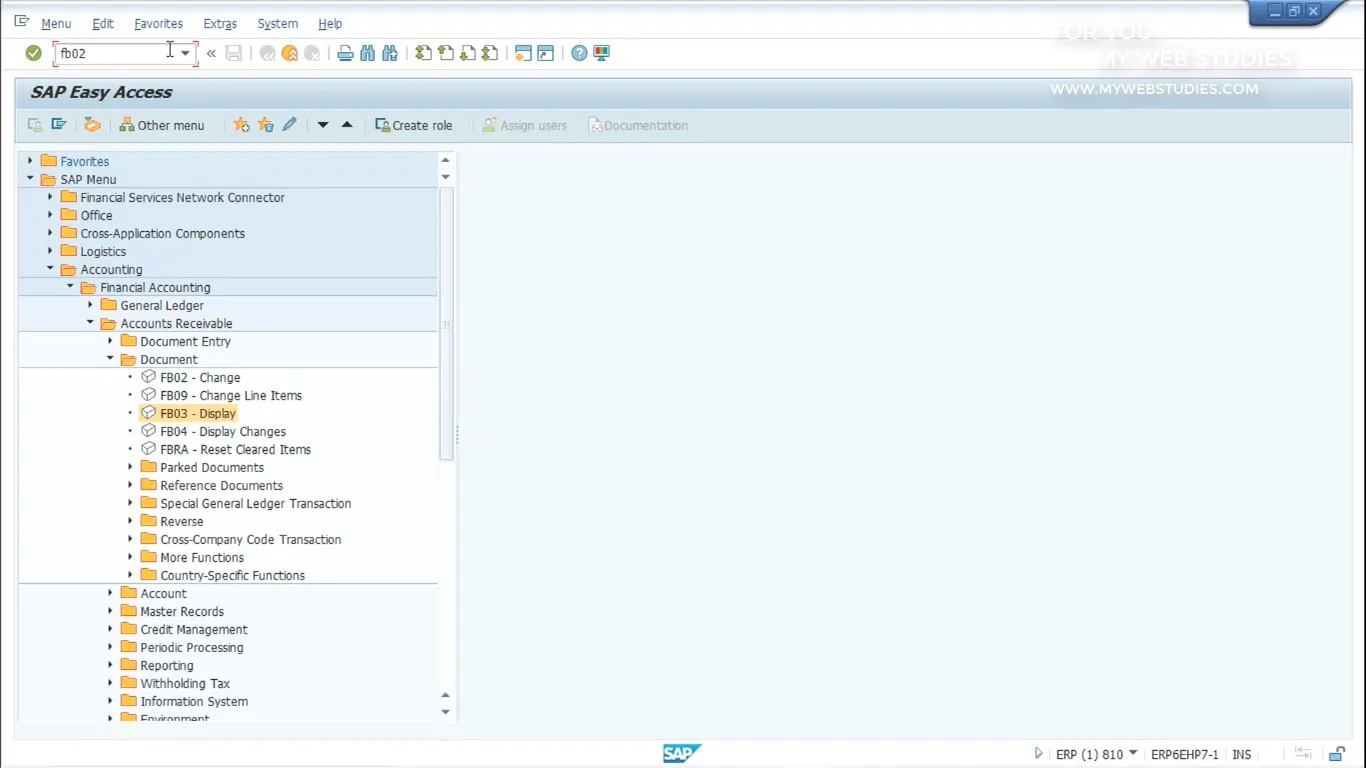PorMyWebStudies
![Consultando un documento contable de un cliente / deudor [fb02, fb03] en sap - introduccion sap Consultando un documento contable de un cliente / deudor [fb02, fb03] en sap - introduccion sap](/images/postDuplicados/Consultando un documento contable de un cliente deudor fb02 fb03 en sap.webp)
Consultando un documento contable de un cliente / deudor [fb02, fb03] en sap - introduccion sap
Cuando realizamos una contabilización se nos generara documentos contables, con los que podemos visualizar por la transacción FB03 , y si queremos modificar el documento podemos usar la transacción FB02.
Estas transacciones se ubican en:
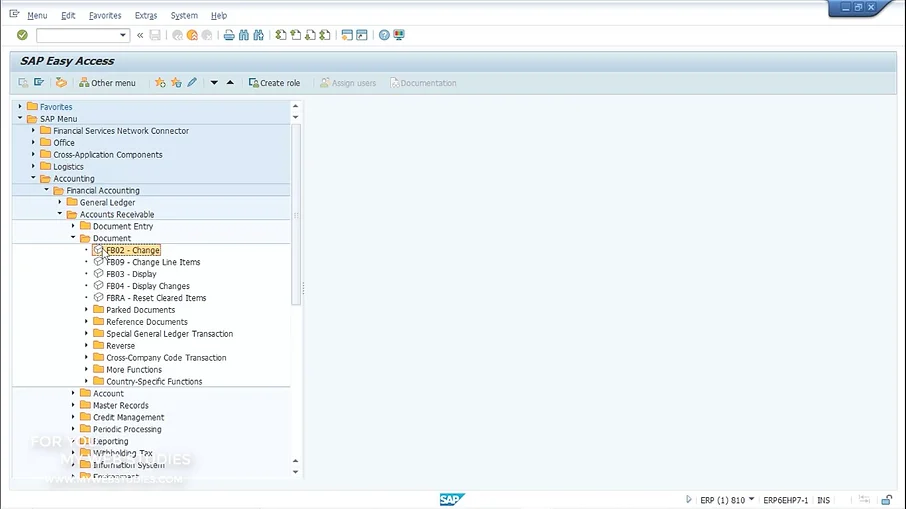
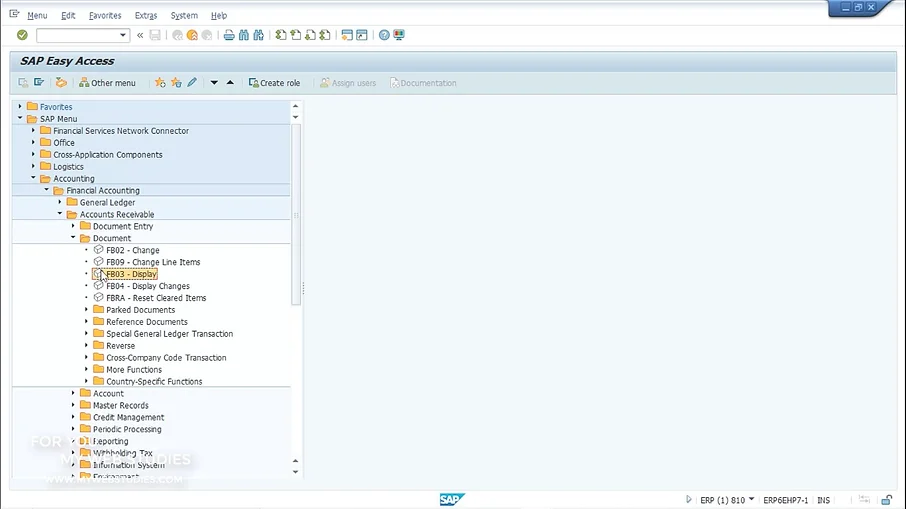
Cuando ejecutamos la transacción FB03 , Se nos mostrara la pantalla “Visualizar documento: acceso” , en el cual podemos ver 3 campos que son obligatorios:
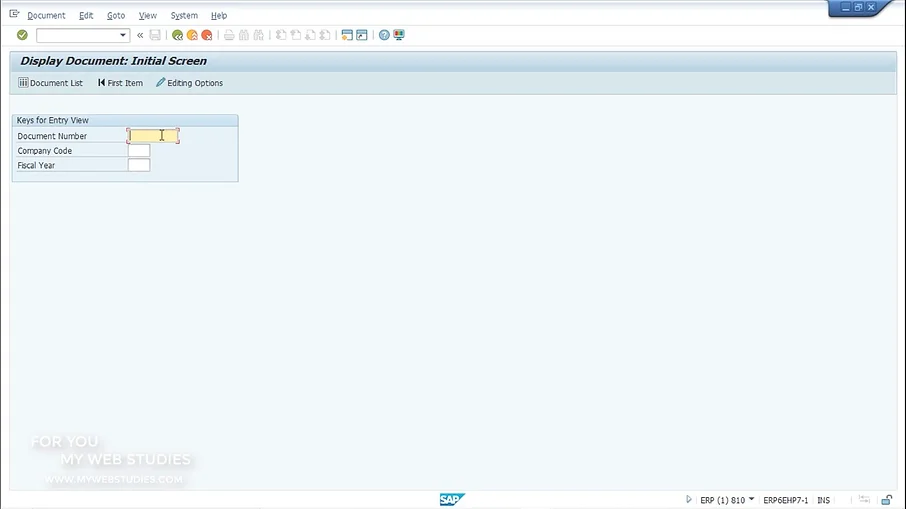
En esta pantalla también nos ofrece el botón “Lista de documentos” , que nos da la opción de ver un lista de los documentos de una sociedad. La cual tiene una gran cantidad de opciones por la que podemos filtrar los datos para tener en cuenta a la hora de generar la lista.
En esta pantalla hay un alto requisito con los campos a informar, no permite utilizar pocos campos de filtrado.
Se puede informar los campos:
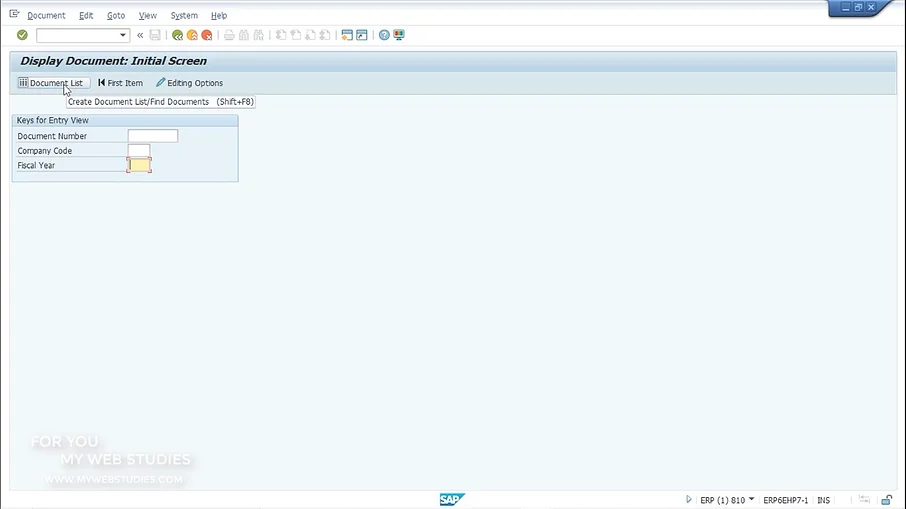
Cuando ejecutamos la lista se nos muestra la pantalla de “Lista de documentos” , en la cual podemos ver una serie de campos:

Si damos doble clic sobre un documento, se nos muestra la pantalla “Visualizar documento” , esta sería la misma a la que se llegaría, si se informara los 3 campos de la pantalla principal.
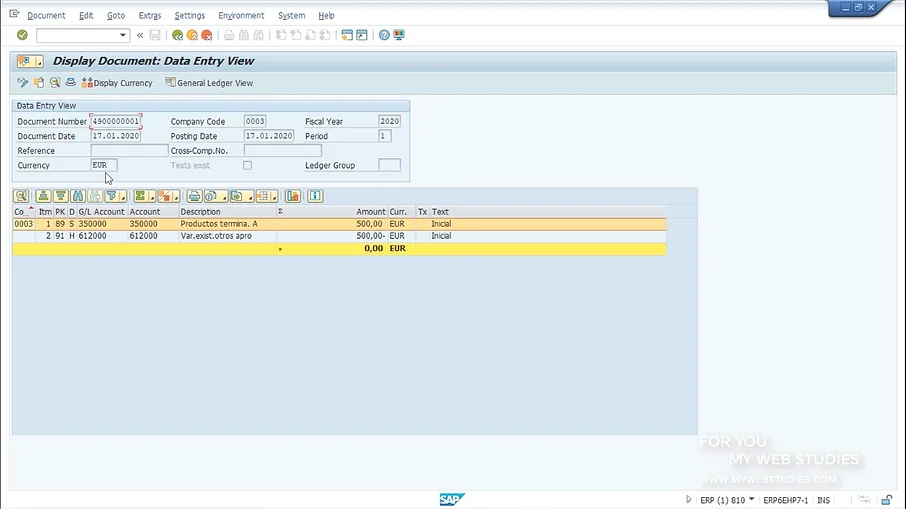
En la p arte superior de esta pantalla se nos mostraran los datos generales del documento.
En la parte inferior se puede ver los datos del movimiento, que son el debe y el haber.
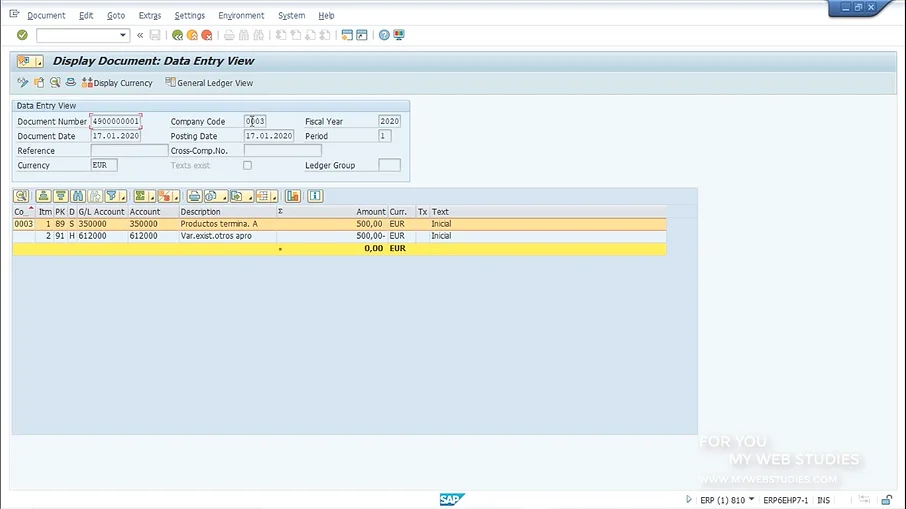
Podemos hacer doble clic sobre ellos, para que nos muestre una nueva pantalla con cada movimiento y su detalle.
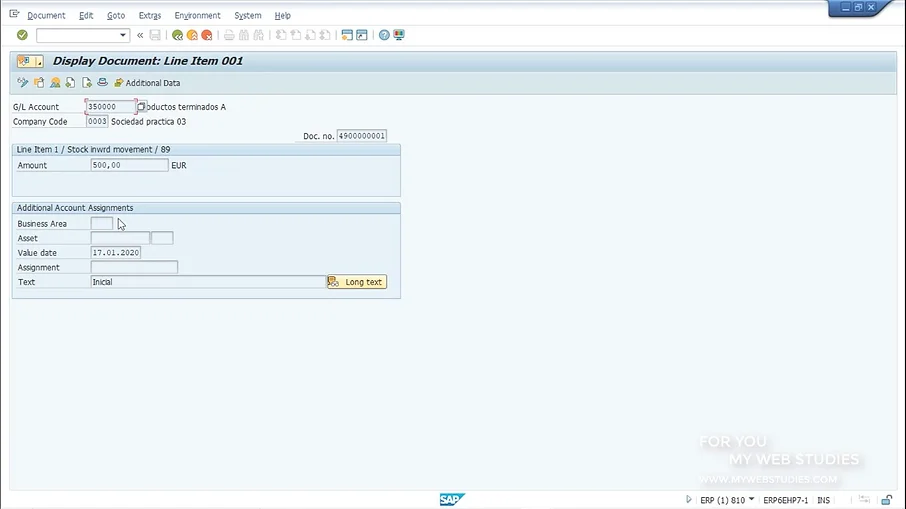
Debemos saber que cuando hacemos un movimiento contable, el sistema crea un documento contable que afecta a las cuentas, por lo que ya vamos a considerar que el documento forma parte de la contabilidad, por lo que no debe estar permitido modificar los datos del documento, como los indicadores de impuestos, el monto, etc.
Para modificar los campos permitidos, se puede usar: